

Por Nathan E. Malpass, Última atualização: November 10, 2022
Existem diferentes métodos para transferir dados do iPod Touch para o computador dispositivos. Esses métodos permitem que você transfira arquivos como fotos, vídeos, músicas, documentos e muito mais. Alguns métodos requerem um cabo USB ou relâmpago, enquanto outros métodos podem ser feitos sem fio.
Se você está procurando maneiras de transferir dados do iPod Touch para um computador, está no lugar certo. Falaremos sobre métodos sem fio e não sem fio para ajudá-lo a fazer o trabalho. Também falaremos sobre ferramentas e etapas que você precisa seguir para transferir arquivos entre os dispositivos mencionados, e uma das ferramentas pode até ajudá-lo transferir dados do seu iPhone para o iPhone sem usar o iCloud.
Parte #1: Como transferir dados do iPod Touch para o computador (sem o iTunes)Parte #2: Como faço para transferir arquivos do meu iPod para o Windows 10? (com o iTunes)Parte #3: Transferir arquivos do iPod para o computador com o iCloudParte #4: Transferir música do iPod para o computador usando um cabo USBParte #5: Conclusão
Com o uso de Transferência de telefone FoneDog, os dados podem ser facilmente transferidos entre um iOS, Android e PC. Mova e faça backup de mensagens, fotos, contatos, vídeos e músicas em seu computador sem causar perda de dados. Você pode converter arquivos HEIC e criar toques gratuitos. compatível com iOS 15 e Android 12.0.
Transferência telefônica
Transfira arquivos entre iOS, Android e Windows PC.
Transfira e faça backup de mensagens de texto, contatos, fotos, vídeos, músicas no computador facilmente.
Totalmente compatível com os mais recentes iOS e Android.
Download grátis

Uma excelente ferramenta para migrar dados é o FoneDog Phone Transfer, que é o melhor ferramenta de transferência de dados do iPhone. Seguem algumas de suas características:
O que eu adorei no Fonedog Phone Transfer é que ele fornece as funcionalidades fundamentais que são razoáveis para antecipar a partir de um software de transferência de dados de telefone. Isso inclui gerenciamento de arquivos, transferência de dados/arquivos e backup e restauração. Além disso, o FoneDog oferece a seus usuários algumas funções especiais, como já foi descrito.
Vale a pena experimentar o programa FoneDog Phone Transfer. Mesmo que o software não seja gratuito, o preço é realmente razoável considerando o que ele oferece. Ele pode cumprir sua promessa de ser um programa de alta qualidade graças à sua funcionalidade completa e desempenho eficaz, como descrevi um pouco.
As etapas para transferir dados do iPod Touch para o computador são as seguintes:

As etapas abaixo ensinarão o método que você precisa implementar para transferir dados do seu iPod Touch para o seu PC com Windows 10. Isso exigirá o uso da plataforma iTunes. Confira abaixo para transferir dados do iPod Touch para o computador:
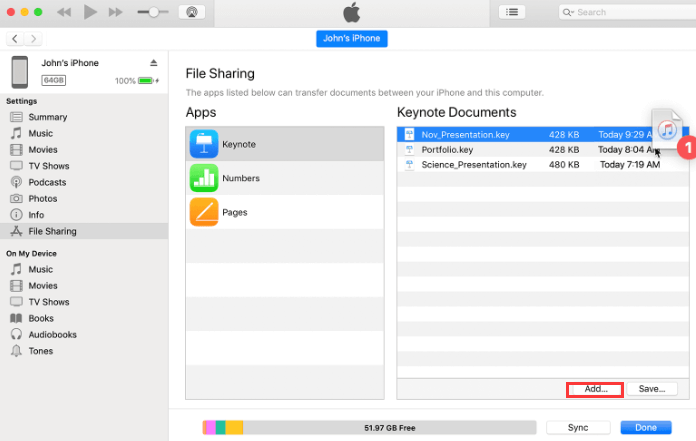
Este é outro método gratuito para transferir dados do seu iPod Touch para o computador. No entanto, existem algumas limitações para isso. Primeiro, é uma maneira inconveniente de transferir arquivos. Além disso, o iCloud possibilita a transferência de um número limitado de tipos de arquivos.
Por isso não é recomendado.
No entanto, você pode implementá-lo para os tipos de arquivo suportados e transferir dados do iPod Touch para o computador seguindo as etapas abaixo:
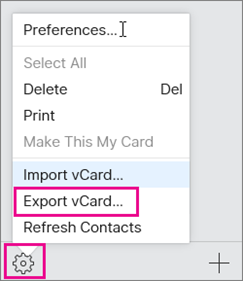
Aqui estão os passos sobre como transferir dados do iPod Touch para o computador:
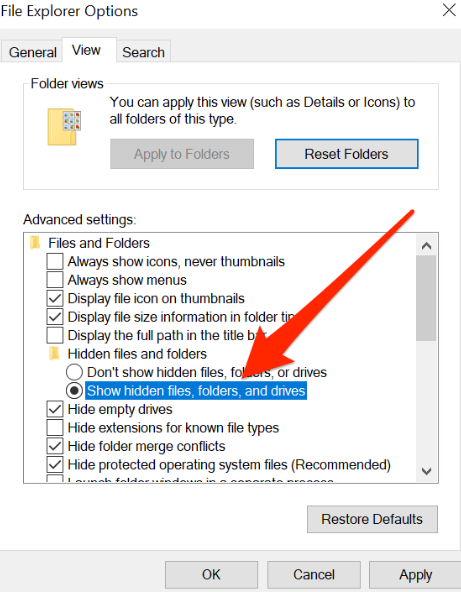
As pessoas também leramComo transferir vídeos do iPhone para o computadorUm guia simples sobre como transferir músicas do Android para o iPhone
A última coisa é que este post de alguma forma beneficiou você para transferir dados do iPod Touch para o computador. Ele incluiu detalhes que podem ajudar os usuários do iPod Touch com seus problemas. Quando você precisar transferir arquivos do seu iPod Touch para um PC e vice-versa, conhecer os processos será muito útil. Existem várias opções viáveis disponíveis.
Você também pode pegar o FoneDog Phone Transfer para um processo de movimentação mais rápido para seus dados ou arquivos! Pegue a ferramenta hoje!
Deixe um comentário
Comentário
Transferência telefônica
Transfira dados do iPhone, Android, iOS e Computador para qualquer lugar sem qualquer perda com o FoneDog Phone Transfer. Como foto, mensagens, contatos, música, etc.
Download grátisArtigos Quentes
/
INTERESSANTEMAÇANTE
/
SIMPLESDIFÍCIL
Obrigada! Aqui estão suas escolhas:
Excelente
Classificação: 4.7 / 5 (com base em 77 classificações)